Utilização de réguas e grade
Use réguas e a grade para ajudá-lo a alinhar, dimensionar e posicionar objetos com precisão em um layout.
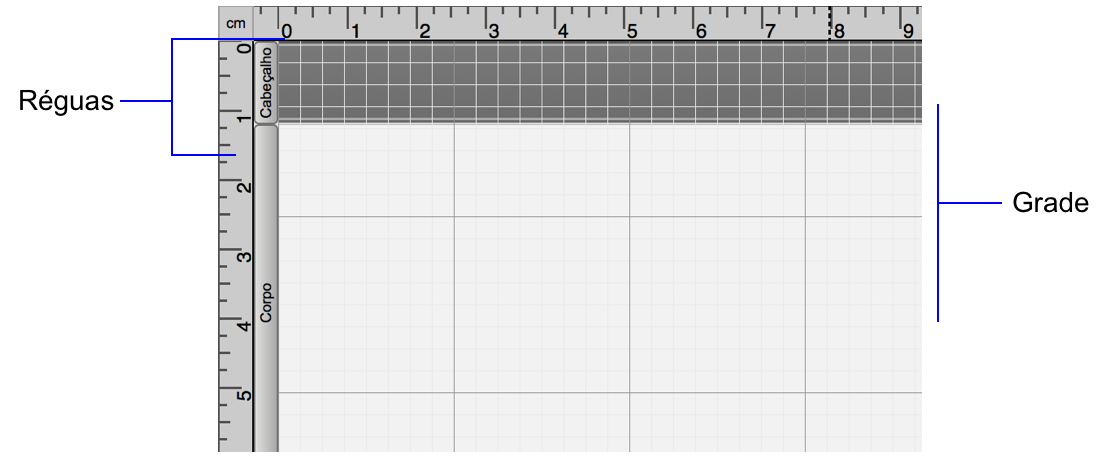
Trabalho como réguas e grade
|
Para |
Faça isso no Modo de layout |
|
Mostrar ou ocultar as réguas |
Escolha o menu Exibir > Réguas. As linhas de aba em cada régua controlam a posição do ponteiro do mouse à medida que você o move no layout. |
|
Mostrar ou ocultar a grade |
No Inspetor, clique na aba Posição As linhas de grades principais aparecem ligeiramente mais escuras do que as linhas de grades secundárias. As linhas de grades não são exibidas em impressões. |
|
Ativar e desativar o efeito de encaixar |
No Inspetor, clique na aba Posição Os objetos que você move ou redimensiona se encaixam nas linhas de grade secundárias. Objetos novos são criados alinhando-se com a linha principal mais próxima. Os objetos se encaixam na grade mesmo quando a grade está oculta. |
|
Ignorar o efeito de encaixar na grade |
Pressione Alt (Windows) ou Command (macOS) ao arrastar um objeto. |
|
Alterar a distância entre as linhas de grade |
No Inspetor, clique na aba Posição |
Alteração da unidade de medida
Para alterar a unidade de medida usada pelas réguas, pela grade e pelo Inspetor, realize uma das seguintes ações:
- Clique com o botão direito do mouse em uma régua e escolha uma unidade de medida no menu de atalho.
- Clique no canto superior esquerdo do documento onde as réguas horizontal e vertical se encontram, até ver a unidade de medida desejada.
- No Inspetor, clique na unidade de medida, que aparece ao lado de várias opções, até ver a que deseja usar.
Cada incremento da régua mede a seguinte quantidade de espaço:
|
Unidade de medida |
Cada incremento da régua mede |
|
Polegada (pol) |
1/8 polegada |
|
Centímetro (cm) |
0,25 centímetros |
|
Ponto (pt) |
10 pontos |
 . Na área Grade, marque ou desmarque Mostrar grade.
. Na área Grade, marque ou desmarque Mostrar grade.